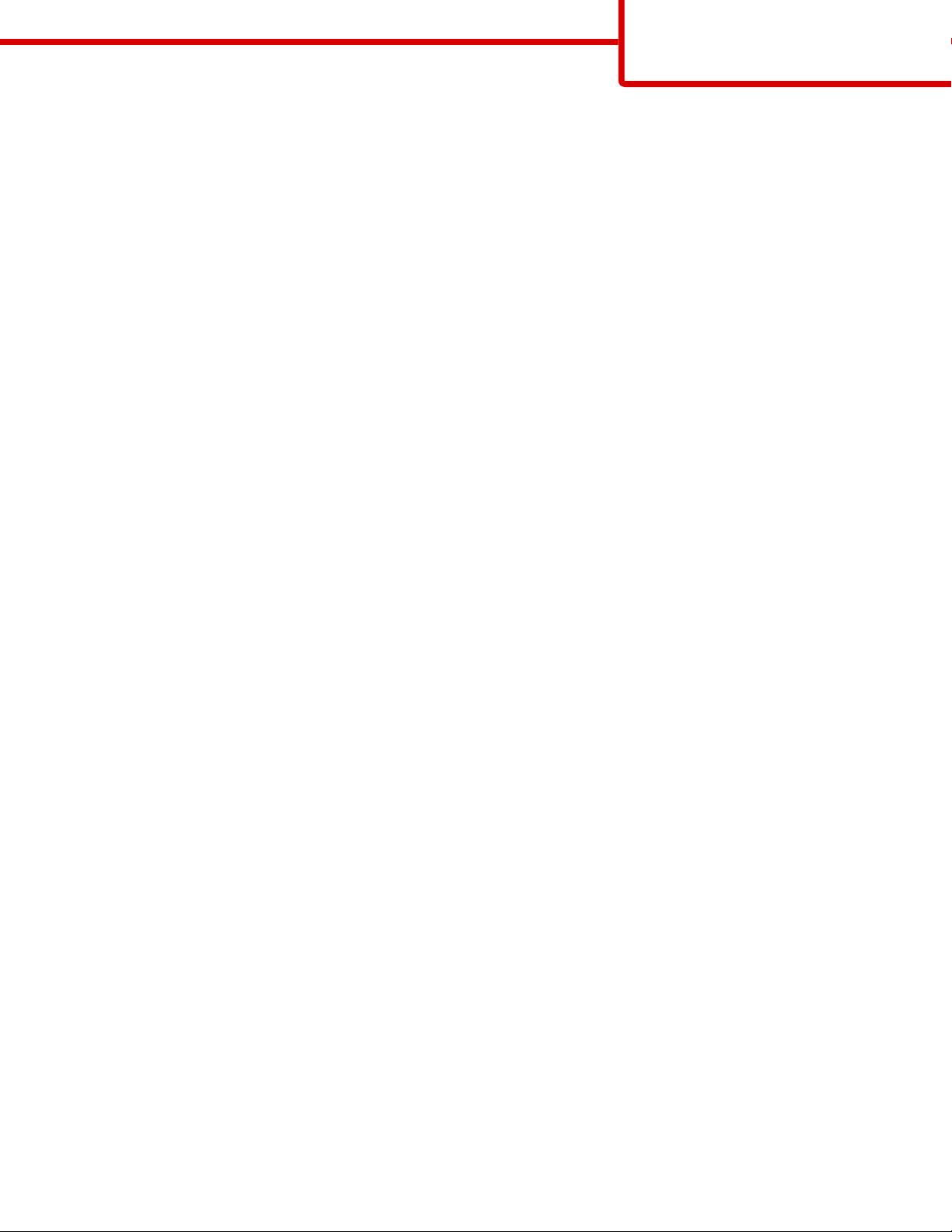
FTP 指南
页数 1 / 3
FTP 指南
扫描仪让您将文档直接扫描到 FTP 服务器。每次您只能将文档扫描到一个 FTP 地址。
使用键盘扫描到 FTP 地址
1 将原始文档面朝上放入 ADF 中,让短边先进入,或面朝下放在扫描仪玻璃上。
注意:请勿将明信片、照片、小物品、透明胶片、相纸或薄介质(例如杂志剪报)放入 ADF 中。请将这些物品放
在扫描仪玻璃上。
2 如果您正在将文档放入 ADF 中,请调整纸张导片。
3 在主屏幕上,触摸 FTP。
4 键入 FTP 地址。
5 触摸 发送。
使用快捷方式号码扫描到 FTP 地址
1 将原始文档面朝上放入 ADF 中,让短边先进入,或面朝下放在扫描仪玻璃上。
注意:请勿将明信片、照片、小物品、透明胶片、相纸或薄介质(例如杂志剪报)放入 ADF 中。请将这些物品放
在扫描仪玻璃上。
2 如果您将文档放入 ADF 中,请调整纸张导片。
3 按 #,然后输入 FTP 快捷方式号码。
4 触摸发送。
使用地址簿扫描到 FTP 地址
1 将原始文档面朝上放入 ADF 中,让短边先进入,或面朝下放在扫描仪玻璃上。
注意:请勿将明信片、照片、小物品、透明胶片、相纸或薄介质(例如杂志剪报)放入 ADF 中。请将这些物品放
在扫描仪玻璃上。
2 如果您正在将文档放入 ADF 中,请调整纸张导片。
3 在主屏幕上,触摸 FTP。
4 触摸搜索地址簿。
5 键入您正在搜索的名称或部分名称,然后触摸搜索。
6 触摸您要添加到“收件人:”字段的名称。
7 触摸发送。
理解 FTP 选项
原件大小
此选项打开一个屏幕,您可以在此选择您要复印的文档尺寸。
• 触摸一个纸张尺寸按钮来选择该尺寸作为“原件大小”设置。出现 FTP 屏幕,并显示您的新设置。
• 当“原件大小”被设置为“混合 Letter/Legal”时,您可以扫描包含混合纸张尺寸的原始文档。
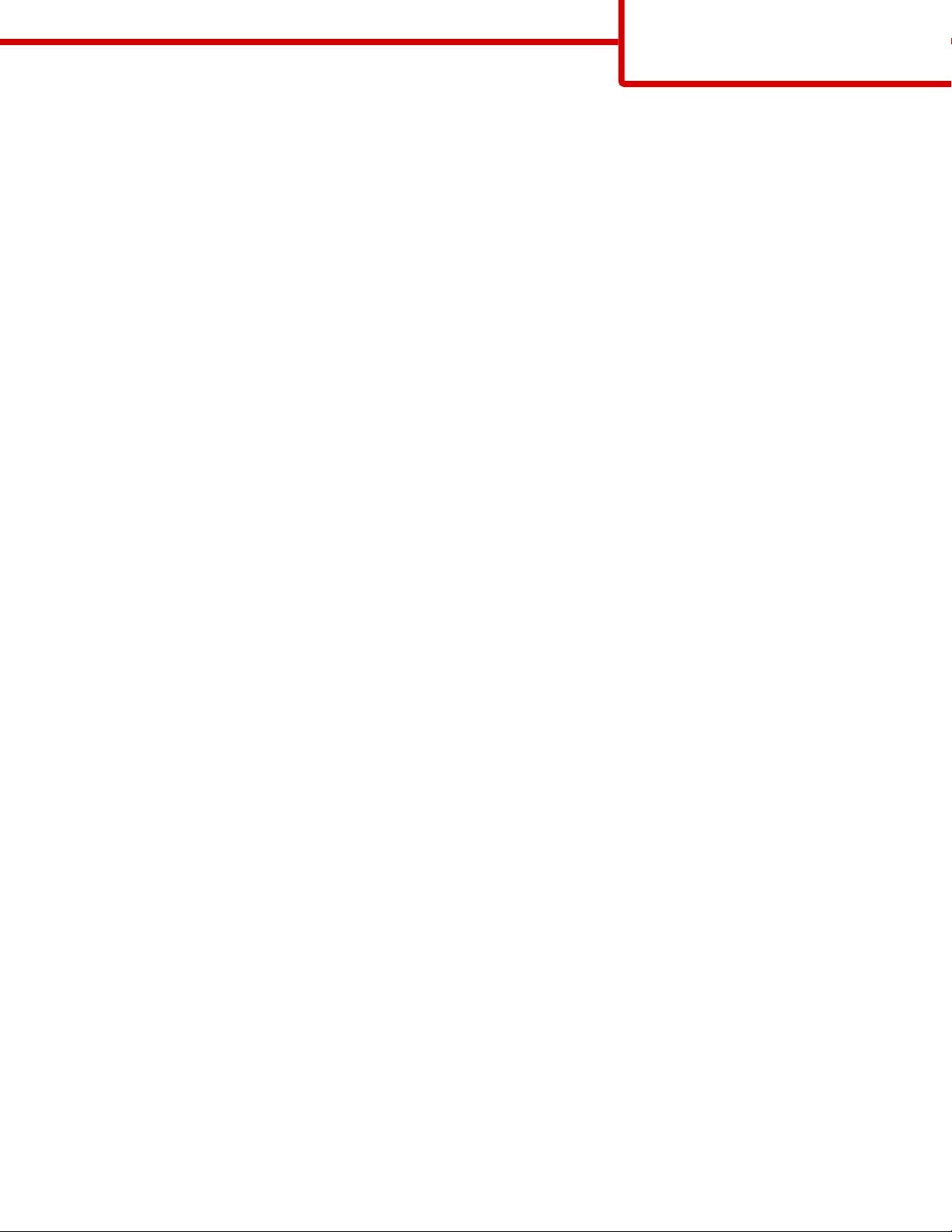
FTP 指南
页数 2 / 3
• 当“原件大小”被设置为“自动尺寸检测”时,扫描仪会自动确定原始文档的尺寸。
面数(双面)
此选项通知打印机原始文档是单面打印(在一个面上打印)还是双面打印(在两个面上打印)。这让扫描仪知道哪些
内容需要扫描以包括在文档中。
方向
此选项告诉打印机原始文档是纵向还是横向的,然后更改“面数”和“装订”设置来匹配原始文档的方向。
装订
告诉打印机原始文档是在长边还是短边装订。
分辨率
此选项调整文件的输出质量。增加图象分辨率会增加文件的大小以及扫描原始文档需要的时间。可以降低图象分辨率
以缩小文件的大小。
发送为
此选项设置扫描图像的输出(PDF、TIFF、JPEG 或 XPS)。
• PDF—创建具有多页的单个文件,可用 Adobe Reader 查看。Adobe Reader 由 Adobe 在 www.adobe.com 上免费
提供。
• 安全 PDF—创建加密的 PDF 文件来保护文件内容不被未经授权的访问。
• TIFF—创建多个文件或单个文件。如果在“内嵌的 Web 服务器”的“设置”菜单中关闭“多页 TIFF”,则 TIFF
在每个文件中保存一页。文件大小通常比同等的 JPEG 大。
• JPEG—为原始文档的每一页创建并附加一个单独的文件,可用大多数 Web 浏览器和图形程序查看。
• XPS—创建具有多页的单个 XPS 文件,可使用 Internet Explorer 主阅读器和 .NET Framework,或下载第三方独立
阅读器查看。
内容
此选项告诉打印机原始文档的类型。可选的值有“文本”、“文本/照片”或“照片”。内容影响扫描的质量和尺
寸。“颜色”与任何“内容”选项一起使用时能够被打开或关闭。内容影响 FTP 文件的质量和大小。
• 文本—强调清晰、黑色、高分辨率的文本与干净白色背景的对比
• 文本/照片—当原始文档是文本和图形或图片的混合时使用
• 照片—告诉扫描仪格外注意图形和图片。此设置增加扫描的时间,但强调再现原始文档中色调的完整动态范围。这
增加了保存的信息量。
• 颜色—设置 FTP 文件的扫描类型和输出。彩色文档可以被扫描并发送到 FTP 站点、计算机、电子邮件地址或打印
机。
高级选项
触摸此按钮会打开一个屏幕,您可以在此更改下列设置:
• 高级图像—在扫描文档之前调整“背景消除”、“对比度”、“阴影细节”和“镜像图像”
• 自定义作业(作业创建)—将多个扫描作业组合为一个单一的作业
• 传输日志—打印传输日志或传输错误日志
• 扫描预览—在图像被包括到 FTP 文件中之前显示图像的第一页。当第一页被扫描后,扫描暂停并出现预览图像。
• 边缘消除—消除文档边缘周围的污迹或信息。您可以选择消除围绕纸张四边的相等区域,或是挑选特定的一
边。“边缘消除”将清除选定区域内的所有内容,使该部分扫描上无任何内容。

FTP 指南
页数 3 / 3
• 浓度—调整扫描的文档将产生的深浅程度。
• 高级双面打印—控制原始文档有多少面及其打印方向,以及原始文档是沿长边装订还是沿短边装订的。
